Describe cómo realizar la distribución de los gastos por atributo en la centralización de nómina.
Visión General: Uwigo permite realizar una distribución de los gastos por atributos, al momento de realizar la centralización de nómina.
Nota Importante: Antes de realizar la distribución por atributo en la ficha, es necesario tener una configuración previa para poder visualizar el nuevo campo en el cual se podrá realizar esta acción. Adicional mencionar que la distribución solo afecta a cuentas de gastos.
Configuración
Es necesario que cuente con un "Atributo" con las dimensiones de "Cuenta" y "Personal Contractual". Debido a que si no posee estas dimensiones no se visualizará la pestaña de atributos en la ficha. Para este ejemplo utilizaremos centro de costo.
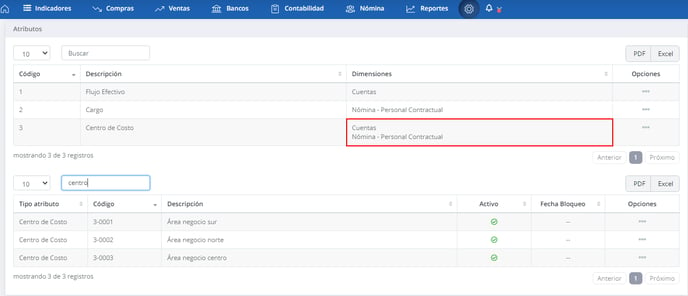
Adicional es necesario que tenga la cuenta contable configurada de gasto, con el atributo que se desea distribuir. Una vez realizado la configuración del atributo y la cuenta contable es momento de configurar las fichas.
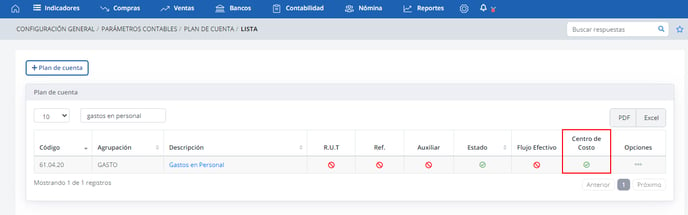
Si ya cuenta con esta configuración la pestaña de atributo, se le visualara al momento de editar o crear una ficha.
1. Una vez seleccionada la empresa, haga clic en Nómina, luego haga clic en el botón Nómina y para finalizar presione Personal.
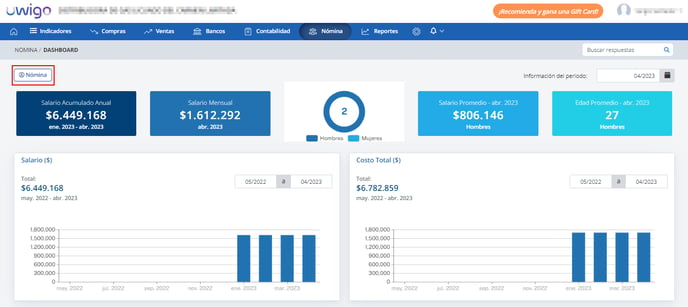
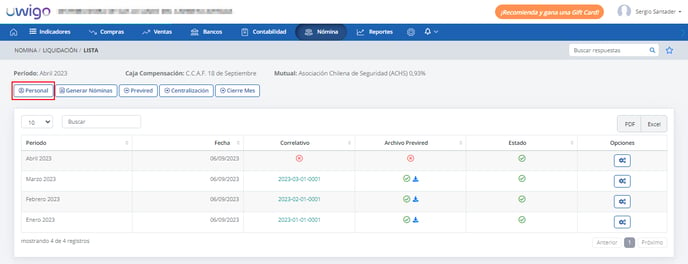
2. Se puede realizar la distribución para una nueva ficha o una ficha ya existente. Para ello deberá seleccionar la acción de crear una ficha o editar. En ambas opciones se encuentra la siguiente pestaña
Tipo Atributo: Corresponde al tipo de atributo por el cual se desea distribuir. Cabe mencionar que solamente aparecerán los tipos de atributos que estén configurados con las dimensiones de cuenta y personal contractual.
Atributo: Corresponden a los atributos en los que se distribuirá la centralización.
Porcentaje: Corresponde al porcentaje que se distribuirá a cada atributo.
Crear Ficha.
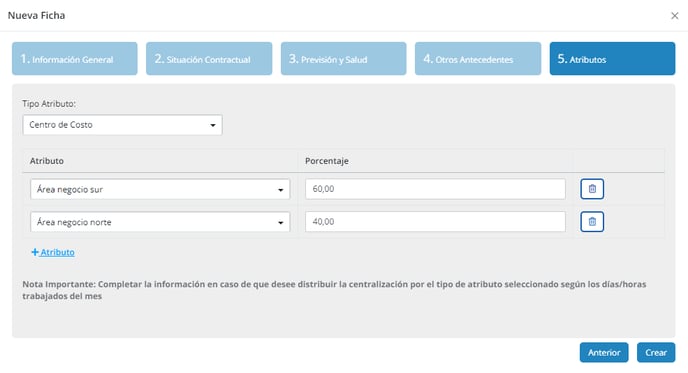
Editar Ficha
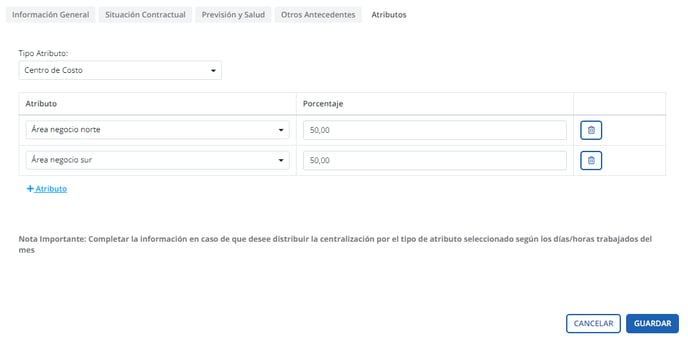
Nota Importante: Recordar que al momento de realizar la distribución por tipo de atributo, solo se podrá distribuir por un solo tipo de atributo.
3. Una vez creada o editada la ficha con la distribución, se procede a calcular nomina. Una vez calculado nómina, visualizaremos el detalle de la liquidaciones.
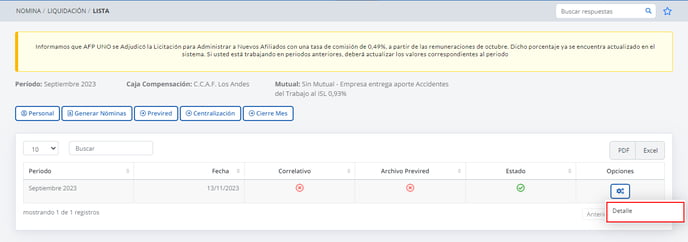
4. Una vez generados los pdf de las liquidaciones de sueldo, nos mostrará la distribución realizada en la ficha
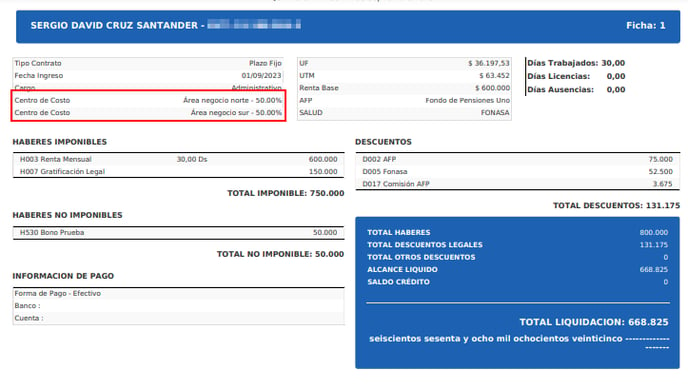
Nota importante: Si desea llevar distribución en las fichas, se recomienda utilizar el nuevo formato de liquidación, que es el utilizado en el ejemplo.
5. Luego se selecciona centralizar nómina, una vez el comprobante se haya generado. Podremos visualizar la distribución anteriormente realizada. Como pueden observar en el ejemplo tenemos dos líneas a gastos personal, las que corresponden a "Área Negocio Norte" y "Área Negocio sur". Como se ve ambas líneas tienen el mismo monto, lo cual corresponde a la distribución de 50% en cada una.
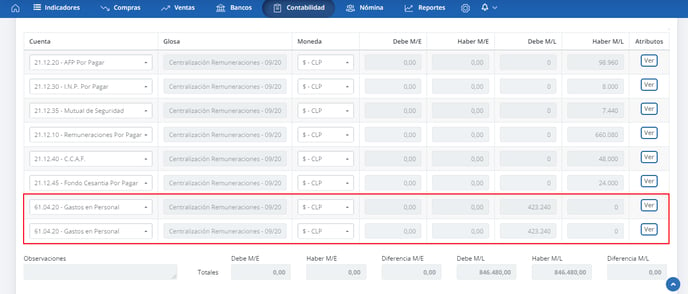
Area Negocio Norte.
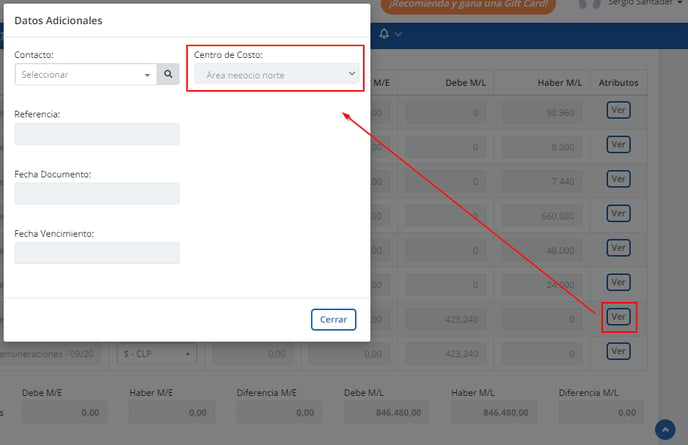
Area Negocio Sur
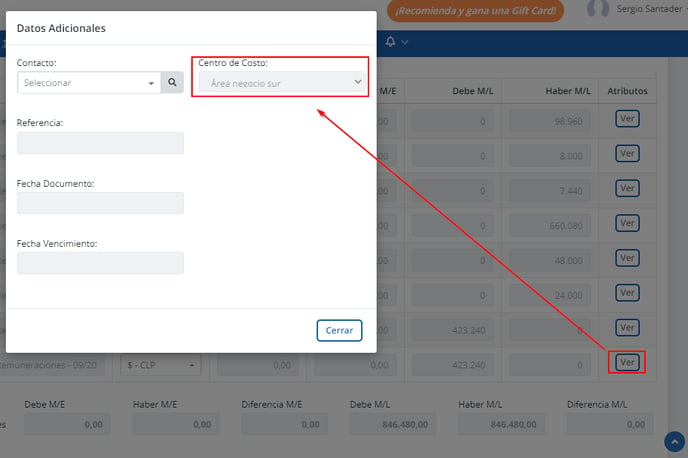
-Mar-29-2022-09-27-25-32-PM.png?height=120&name=MicrosoftTeams-image%20(1)-Mar-29-2022-09-27-25-32-PM.png)